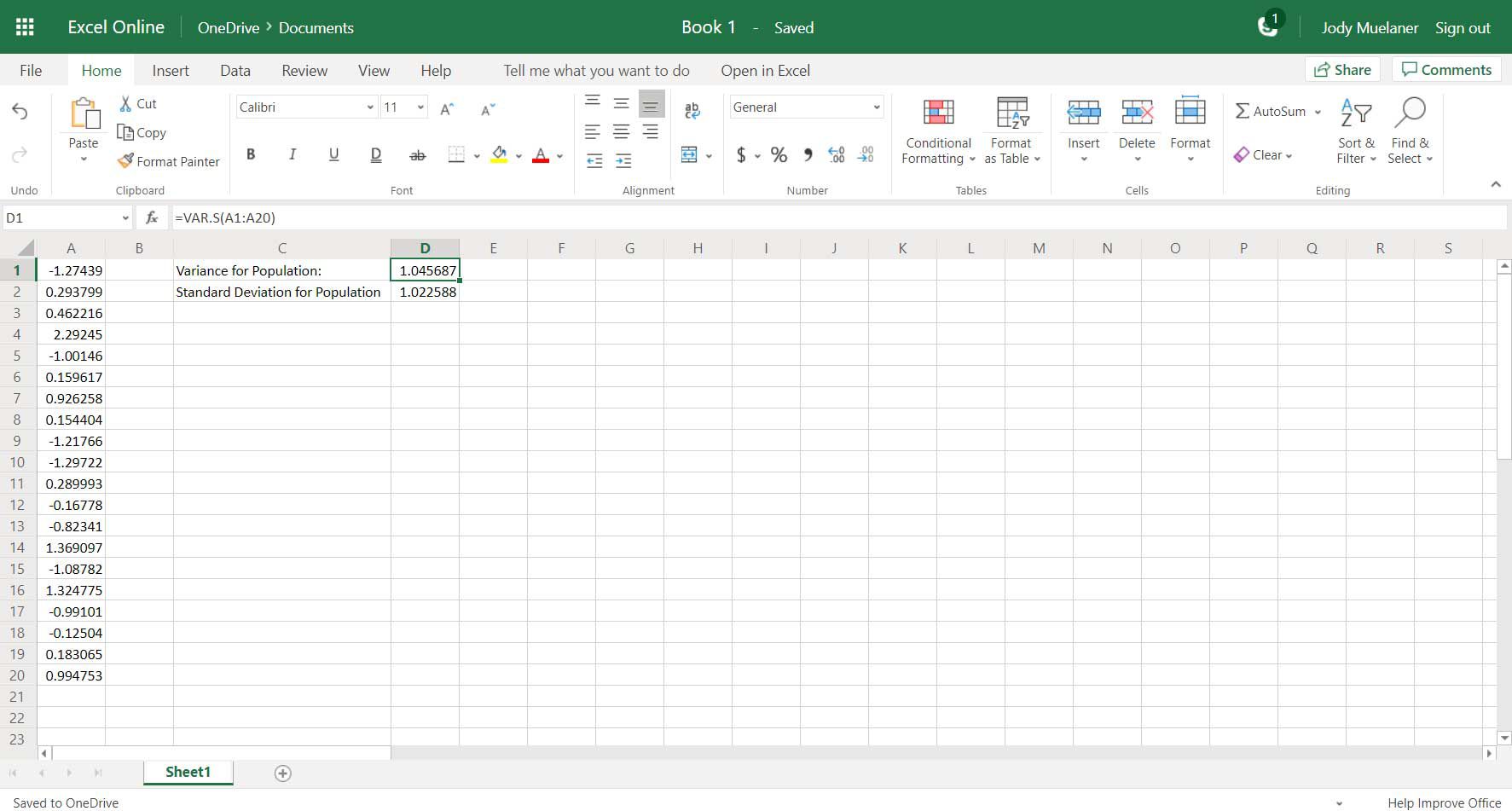Mitä tietää
- Käytä VAR.P-toiminto. Syntaksi on: VAR.P(numero1,[number2]…)
- Jos haluat laskea keskihajonnan argumenteina annetun koko perusjoukon perusteella, käytä STDEV.P toiminto.
Tässä artikkelissa kerrotaan, kuinka voit tehdä yhteenvedon tiedoista ja käyttää poikkeama- ja varianssikaavoja Excel for Microsoft 365:ssä, Excel 2019:ssä, 2016:ssa, 2013:ssa, 2010:ssä, 2007:ssä ja Excel Onlinessa.
Yhteenvetotiedot: keskeinen suuntaus ja hajonta
Keskitrendi kertoo, missä on datan keskipiste tai keskiarvo. Jotkut keskeisen suuntauksen standardimitat ovat keskiarvo, mediaani ja moodi. Tietojen leviäminen tarkoittaa, kuinka paljon yksittäiset tulokset poikkeavat keskiarvosta. Yleisin hajontamitta on etäisyys, mutta se ei ole kovin hyödyllinen, koska sillä on taipumus kasvaa, kun otat näytteitä enemmän tiedoista. Varianssi ja keskihajonta ovat paljon parempia dispersion mittareita. Varianssi on yksinkertaisesti keskihajonnan neliö. Otos tiedoista tehdään usein yhteenveto käyttämällä kahta metriikkaa: keskiarvoa ja sen hajauttamisen mittaa. Varianssi ja keskihajonta ovat molemmat mittareita sen levinneisyydestä. Useiden funktioiden avulla voit laskea varianssin Excelissä. Alla selitämme, kuinka valita, kumpaa käytetään, ja kuinka löytää varianssi Excelissä.
Keskihajonta- ja varianssikaava
Sekä keskihajonta että varianssi mittaavat, kuinka kaukana kukin datapiste on keskimäärin keskimäärin. Jos lasket ne käsin, aloittaisit etsimällä kaikkien tietojesi keskiarvon. Sitten etsit eron kunkin havainnon ja keskiarvon välillä, neliöit kaikki nämä erot, lisäät ne kaikki yhteen ja jaat sitten havaintojen lukumäärällä. Jos teet niin, saat varianssin, eräänlaisen keskiarvon kaikille neliöityille eroille. Varianssin neliöjuuren ottaminen korjaa sen tosiasian, että kaikki erot on neliöity, mikä johtaa keskihajontaan. Aiot käyttää sitä mittaamaan tiedon leviämistä. Älä huoli, jos tämä on hämmentävää. Excel tekee varsinaiset laskelmat.
Otos vai populaatio?
Usein tietosi ovat näyte suuremmasta populaatiosta. Haluat käyttää tätä otosta koko populaation varianssin tai keskihajonnan arvioimiseen. Tässä tapauksessa havaintojen lukumäärällä jakamisen sijaan (n), jaettuna n-1. Näillä kahdella erityyppisellä laskutoimituksella on erilaiset toiminnot Excelissä:
- Toimii P:n kanssa: Palauttaa syöttämiesi todellisten arvojen keskihajonnan. He olettavat, että tietosi ovat koko väestö (jaettuna n).
- Ominaisuudet S-kirjaimella: Palauttaa koko populaation keskihajonnan, jos tietosi ovat siitä otettu näyte (jakaa n-1) Se voi olla hämmentävää, koska tämä kaava antaa populaation arvioidun varianssin; S osoittaa, että tietojoukko on otos, mutta tulos on perusjoukolle.
Keskihajontakaavan käyttäminen Excelissä
Noudata näitä ohjeita laskeaksesi keskihajonnan Excelissä.
-
Syötä tietosi Exceliin. Ennen kuin voit käyttää koontifunktioita Excelissä, sinulla on oltava kaikki tiedot Excel-alueella: sarake, rivi tai sarakkeiden ja rivien ryhmämatriisi. Sinun pitäisi pystyä valitsemaan kaikki tiedot valitsematta muita arvoja.
Tämän esimerkin loppuosan tiedot ovat alueella A1:A20.
-
Jos tietosi edustavat koko väestöä, kirjoita kaava «=STDEV.P(A1:A20)«Vaihtoehtoisesti, jos tietosi ovat otos suuremmasta populaatiosta, syötä kaava»=STDEV(A1:A20).» Jos käytät Excel 2007:ää tai aiempaa tai jos haluat tiedostosi olevan yhteensopiva näiden versioiden kanssa, kaavat ovat «=STDEVP(A1:A20)» jos tietosi ovat koko väestö; «=STDEV(A1:A20),», jos tietosi ovat otos suuremmasta populaatiosta.
-
Keskihajonta näkyy solussa.
Laske varianssi Excelissä
Varianssin laskeminen on hyvin samanlaista kuin keskihajonnan laskeminen.
-
Varmista, että tietosi ovat yhdellä solualueella Excelissä.
-
Jos tietosi edustavat koko väestöä, kirjoita kaava «=VAR.P(A1:A20)«Vaihtoehtoisesti, jos tietosi ovat otos suuremmasta populaatiosta, syötä kaava»=VAR.S(A1:A20).» Jos käytät Excel 2007:ää tai aiempaa tai jos haluat tiedostosi olevan yhteensopiva näiden versioiden kanssa, kaavat ovat: «=VARP(A1:A20)», jos tietosi ovat koko populaatio, tai «= VAR ( A1:A20), jos tietosi ovat otos suuremmasta populaatiosta.
-
Tietojesi varianssi näkyy solussa.
FAQ
-
Kuinka löytää variaatiokerroin Excelissä?
Sisäänrakennettua kaavaa ei ole, mutta voit laskea tietojoukon variaatiokertoimen jakamalla keskihajonnan keskiarvolla.
-
Kuinka voin käyttää STDEV-funktiota Excelissä?
STDEV- ja STDEV.S-funktiot tarjoavat arvion tietojoukon keskihajonnasta. STDEV:n syntaksi on =STDEV(numero1, [number2]…). STDEV.S:n syntaksi on =STDEVS(numero1,[number2]…).